Die Rückkehr zu Microsofts vorherigem Betriebssystem ist sehr einfach. [...]
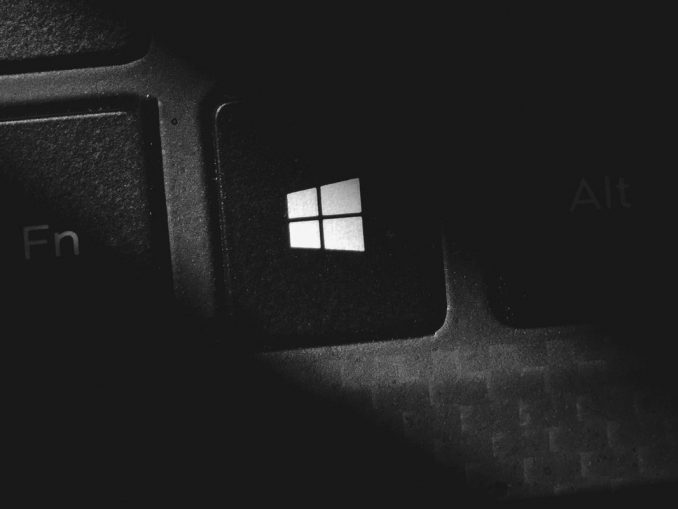
Viele Menschen mögen Windows 11, aber auch, wenn Sie nicht zu diesen gehören, machen Sie sich keine Sorgen. Sie können jederzeit zu Windows 10 zurückkehren, wenn Sie möchten.
Ja, auch wenn Sie einen Computer mit vorinstalliertem Windows 11 gekauft haben, können Sie Microsofts neuestes Betriebssystem wieder loswerden. Das Verfahren hängt lediglich davon ab, wie Sie Windows 11 erhalten haben.
Szenario 1: Zurücksetzen eines Upgrades innerhalb der ersten 10 Tage
Damit diese Methode funktioniert, dürfen Sie Ihr Betriebssystem nicht gelöscht haben, bevor Sie von Windows 10 auf Windows 11 umgestiegen sind. Stattdessen sollte Windows Update oder der Windows 11-Installationsassistent Ihre Dateien und Anwendungen beim Wechsel intakt gelassen haben. Außerdem müssen Sie sich noch innerhalb des absurd kurzen 10-Tage-Fensters von Microsoft für die Rückgängigmachung des Upgrades entscheiden.
Wenn Sie sich bei beiden Punkten nicht sicher sind, machen Sie sich keine Sorgen. Sie können immer noch die folgenden Schritte ausführen, um festzustellen, ob die Option noch verfügbar ist. Bevor Sie beginnen, empfehlen wir Ihnen, vorsichtshalber eine Sicherungskopie Ihrer Dateien anzulegen. Um diesen Prozess zu vereinfachen, können Sie unsere Anleitung zur kostenlosen Sicherung Ihres Systems verwenden.
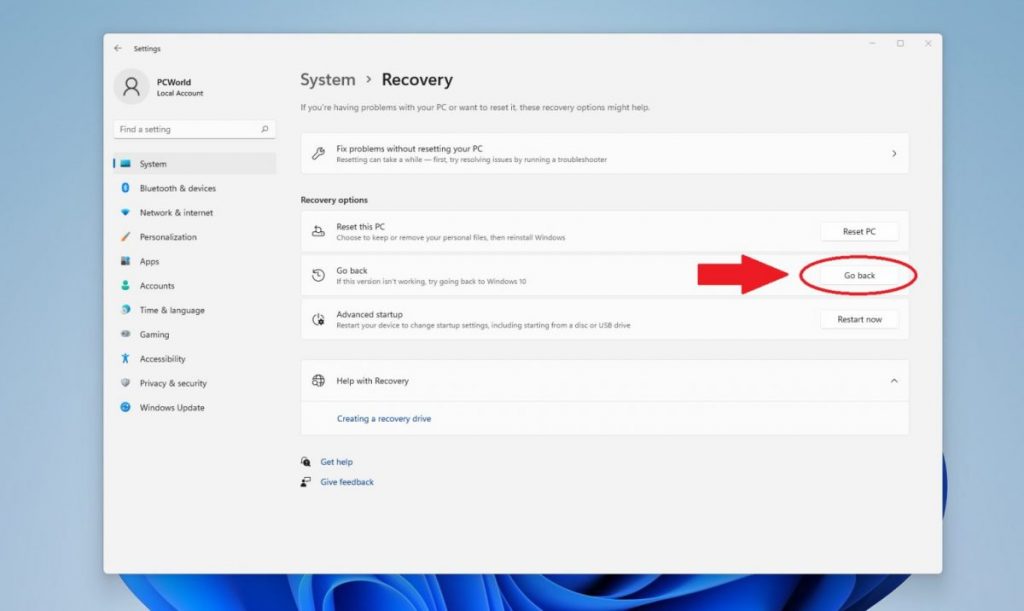
- Öffnen Sie die Einstellungen und dann die Wiederherstellungsoptionen. Am schnellsten geht es, wenn Sie das Startmenü öffnen und Wiederherstellungsoptionen eingeben.
- Suchen Sie nach Zurück. Wenn diese Option nicht verfügbar ist, ist das 10-Tage-Fenster überschritten und Sie müssen die andere unten beschriebene Methode für ein Downgrade verwenden.
- Klicken Sie auf die Schaltfläche Zurück, um den Vorgang zu starten.
Es wird ein Fenster angezeigt, in dem Sie gefragt werden, warum Sie zu Windows 10 zurückkehren. Anschließend werden mehrere Zwischenbildschirme angezeigt, die Vorschläge und/oder Ratschläge anbieten, bevor Sie mit dem Rollback beginnen. Beachten Sie die Warnung, dass Sie möglicherweise Anwendungen und Programme neu installieren müssen. Sie sollten sich notieren, was Sie installiert haben, bevor Sie fortfahren.
Szenario 2: Downgrade nach 10 Tagen (oder von einer sauberen Windows 11-Installation)
Sie haben die 10-Tage-Frist für ein In-Place-Upgrade von Windows 10 bereits überschritten, oder Ihr Computer war bereits mit Windows 11 ausgestattet? Dann ist eine saubere Löschung und Installation von Windows 10 die einzige Möglichkeit.
Diese Methode ist nicht schwer durchzuführen, nimmt aber etwas mehr Zeit in Anspruch, da Sie Ihre Dateien sichern und ein Installationsmedium erstellen müssen, bevor Sie beginnen können. Sie sollten sich auch Ihren Windows-Lizenzschlüssel notieren, für den Fall, dass Sie ihn später für die Aktivierung von Windows 10 benötigen.
Wenn Sie sich nicht sicher sind, wie Sie Ihren PC am besten sichern können, lesen Sie unsere Vorschläge für die ersten Schritte sowie unsere Zusammenstellungen der besten kostenlosen Sicherungssoftware und der besten Sicherungsdienste. Sie können auch Magical Jelly Bean KeyFinder verwenden, um Ihren Windows-Lizenzschlüssel herauszufinden.
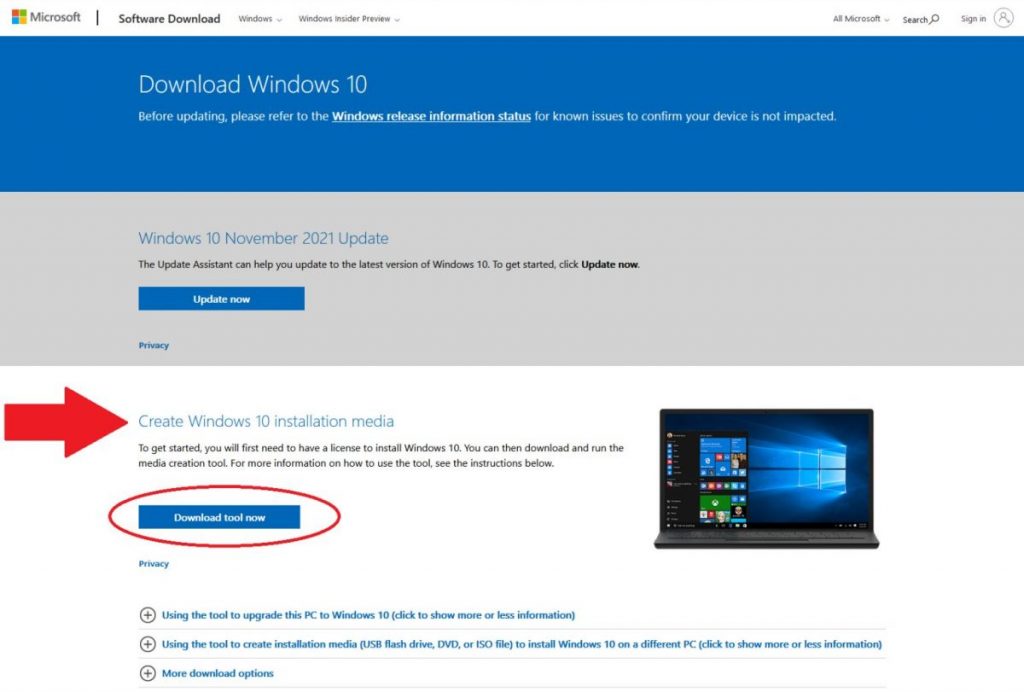
Um ein bootfähiges USB-Laufwerk oder eine DVD mit Windows 10 zu erstellen, benötigen Sie ein USB-Laufwerk mit mindestens 8 GB Speicherplatz oder einen DVD-Rohling. Rufen Sie die Seite Windows 10 herunterladen von Microsoft auf, laden Sie das Windows 10-Installationstool herunter und installieren Sie es. Das Tool wird Sie durch die einzelnen Schritte leiten.
Sobald das USB-Laufwerk oder die DVD bereit ist und Sie Ihre Backups und Lizenzschlüsselinformationen bereitgelegt haben, starten Sie Windows neu. Wenn das Installationsprogramm nicht automatisch startet, müssen Sie erneut starten und das Boot-Menü aufrufen, indem Sie eine Taste auf Ihrer Tastatur drücken (z. B. F12), sobald Sie den ersten Startbildschirm sehen. Bei einigen PCs wird diese Information auf dem Startbildschirm angezeigt. Wenn dies bei Ihrem PC nicht der Fall ist, können Sie im Internet nach der richtigen Taste suchen.
Wählen Sie im Startmenü Ihr USB-Laufwerk aus. Daraufhin sollte das Windows 10-Installationsprogramm geladen werden. Befolgen Sie die Schritte, einschließlich der Eingabe Ihres Produktschlüssels. (Es ist besser, wenn Sie jetzt herausfinden, dass der Schlüssel nicht richtig funktioniert, bevor Sie Ihr System löschen). Nachdem das Installationsprogramm seine Arbeit getan hat, sollten Sie eine frische Kopie von Windows 10 haben, die vollständig aktiviert und einsatzbereit ist.
*Alaina Yee berichtet für die PCWorld über Desktop-PCs, Computerkomponenten, Mini-PCs und mehr. Ihr Lieblingsartikel ist ein jährlicher Artikel, der ihre beiden Leidenschaften vereint: Schnäppchenjagd und PC-Bau.









Be the first to comment